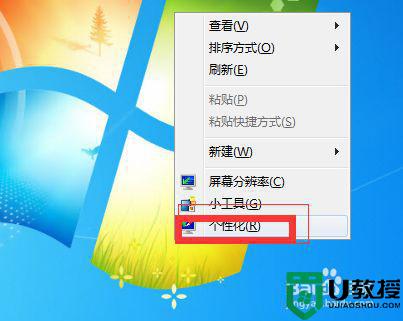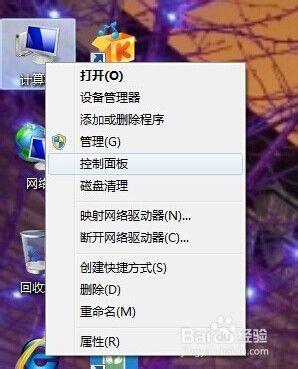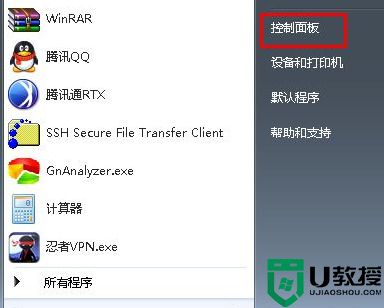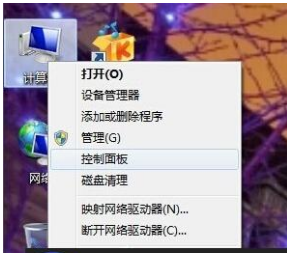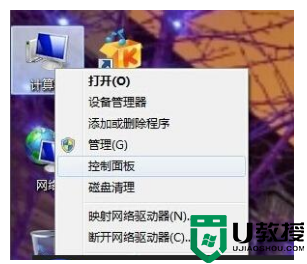win7台式机如何调整屏幕亮度护眼 台式电脑win7系统怎么调节屏幕亮度
时间:2022-05-17作者:xinxin
我们在使用台式电脑win7系统的过程中,在晚上光线较暗的环境下时,电脑屏幕亮度过亮会使得用户的眼睛观看起来很是刺眼,因此需要对win7台式机电脑的屏幕亮度进行调整,可是win7台式机如何调整屏幕亮度护眼呢?这里小编就来告诉大家台式电脑win7系统调节屏幕亮度设置方法。
推荐下载:win7旗舰版iso镜像
具体方法:
1、打开我们电脑上的控制面板(可以点击我们左下角的开始菜单打开。)
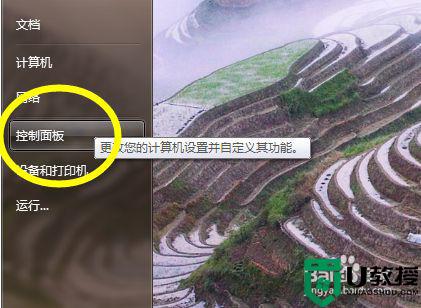
2、打开之后我们在控制面板选项找到显示设置,如果这里找不到的话可以直接输入显示搜索。
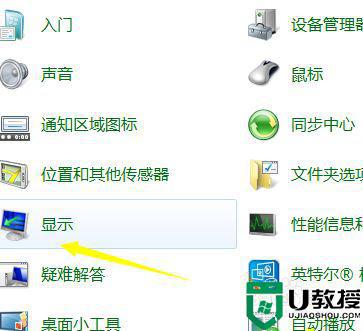
3、如果找不到我们电脑上的控制面板,还可以鼠标右击桌面空白处弹出菜单选择个性化。

4、点击进入到个性化的设置之后再左下角会看到显示,点击即可。

5、在显示设置下我们可以在左边栏目找到调整屏幕亮度的选项。
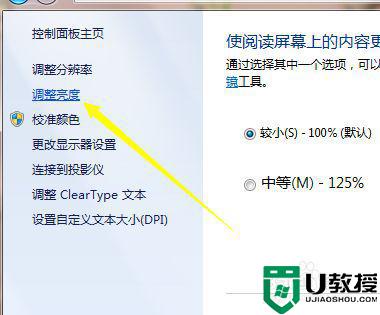
6、点击更改屏幕亮度,在我们的窗口显示下方会看到一个滚动条,点击这个滚动条就可以调整我们的屏幕亮度了。
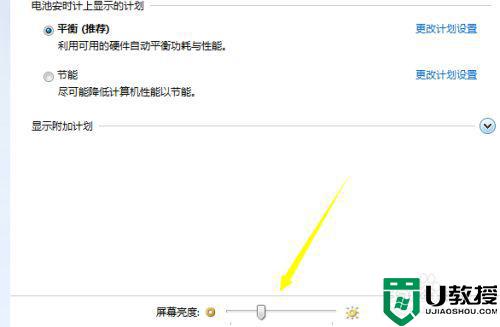
上述就是有关台式电脑win7系统调节屏幕亮度设置方法了,还有不懂得用户就可以根据小编的方法来操作吧,希望能够帮助到大家。